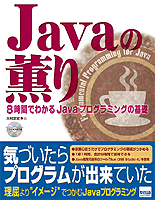
| Javaの薫り |
|---|
| 8時間でわかるJavaプログラミングの基礎 |
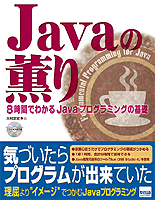 |
| 著者 | 大村 忠史 |
|---|---|
| 判型 | B5変型判,200頁(2色刷),CD-ROM添付 |
| 本体価格 2,000円 | |
| ISBN | 978-4-87783-071-7 C3004 |
本書は,Javaによるプログラミングの「超」入門書です.「習うより慣れよ」 をモットーに,一章ずつ読み進めながら試行錯誤でプログラミングの感覚を掴 んでいけるよう構成されています.
Java開発環境の実装として,すでにさまざまなツールが存在していますが,本 書では,Sun Microsystems社から無償で提供されている“Sun ONE Studio 4, Community Edition”を利用したMicrosoft Windows上での Javaプログラミングについて解説します.このようなツールを利用して,プロ グラムの変更とその実行結果の変化を直感で捉え,ツールが生成するコードを 調べることで,徐々にプログラミングに関する理解を深めます.本書を読み通 せば,簡単なプログラムは自然に組めるようになっているでしょう.
パーソナルコンピュータのみならず,大型コンピュータからPDAや携帯電話に まで利用されるようになったJavaは,現在の主要なプログラミング言語/環境 の一つとしてその地位を確立し,その活用領域は今も拡大しつづけています. また「プログラミング」修得の環境としても,十分すぐれています.本書は, これまでプログラミングについて興味をもちながらその学習には躊躇のあった 方々に,幅広く奥深いプログラミングの道へ踏み出すための足掛かりを提供し ます.
| はじめに | |
| 付録CD-ROMの使い方 | |
| 1時間目 | インストールと初期設定 |
|---|---|
| 1-1 | Java2 SDK SE v1.4.1のインストール |
| 1-2 | Sun ONE Studio 4のインストール |
| 1-3 | Sun ONE Studio 4を起動して初期設定 |
| 2時間目 | サンプルプログラムを試してみる |
| 2-1 | ファイルシステム |
| 2-2 | フォームエディタ |
| 2-3 | コンポーネントインスペクタ |
| 3時間目 | 最初のプログラム |
| 3-1 | 一番初歩のプログラムを作ってみる |
| 3-2 | Hellow Worldをウィンドウの中に表示させてみる |
| 3-3 | 文字の色や大きさを変えてみる |
| 4時間目 | 最初のプログラミングの舞台裏 |
| 4-1 | Javaソースコード |
| 4-2 | Hellow worldをウィンドウの中に表示させるには |
| 4-3 | 文字の色や大きさを変えた結果はどのように反映されているか |
| 5時間目 | ツールバーとボタン |
| 5-1 | ツールバーを付けてみる |
| 5-2 | ツールバーにボタンを配置する |
| 5-3 | どのようにソースコードに反映されているか |
| 6時間目 | イベント処理 |
| 6-1 | イベント |
| 6-2 | 接続ウィザード |
| 6-3 | イベント処理はソースコードでどのように表されるのか |
| 7時間目 | メモ帳を作る |
| 7-1 | テキストエリアとスクロールペイン |
| 7-2 | メニュー |
| 7-3 | editMenuの各メニュー項目のイベント処理を定義する |
| 7-4 | バージョン情報を表示する |
| 7-5 | 「開く」と「保存」で読み込みと書き出しを可能にする |
| 7-6 | ソースコードによる補足 |
| 7-7 | 生成されたソースコード |
| 8時間目 | 超簡易ブラウザ |
| 8-1 | Browser1のコンポーネントを配置する |
| 8-2 | 指定されたページを表示できるようにする |
| 8-3 | リンクを使えるようにする |
| 8-4 | コンパイルエラーに対処する |
| 8-5 | リンクのクリックだけに反応するようにする |
| 8-6 | フレーム対応のBrowser2を作る |
| 8-7 | JEditorPaneからJListへのイベント処理 |
| 8-8 | JListからJEditorPaneへのイベント処理 |
質問: Windows XPを利用しています.13ページの【3】でc:¥ffj-dataを入力後,【了解】をクリックすると 勝手に再起動してしまいます.その後,“深刻なエラーから回復しました”と のメッセージが出ます。何回か繰り返しましたがだめです.
回答: Windows2000/XPでは,Java2 SE v1.4.1と特定のディスプレイドラ イバとの間で相性問題が発生する場合があります.以下のようにしてハードウェ アアクセラレータを無効にしてみてください.
以上の方法で解決しない場合は,この問題が発生しないJava2 SE v1.4.0_03をダウンロードしてインストールした後に,Sun ONE Studio 4 を再インストールする方法もあります.
【2003年3月4日更新】
Sun ONE Studio 4のサポート環境にはWindows Meは含まれていません(参考ページ (sun.com))。以下の回答の方法でも動作しない模様です。御了承くださ い。
質問: Windows Meを利用しています.Java2 SDKはインストールできたの
ですが,Sun ONE Studio 4がインストールできません.本文7ページのJava2
SDKの検索のところで止まってしまいます.
回答: Java2 SE v1.4 SDKのインストールの際に,インストールしたディ
レクトリ名にスペースが含まれていないでしょうか? その場合,Sun ONE
Studio 4のインストーラはSDKを検索できません.既にインストールされてい
るSDKを一旦アンインストールして,パスにスペースを含まないディレクトリ
にインストールし直してください.デフォルトのままのディレクトリ名
(C:¥j2sdk1.4.1_01) が良いでしょう.
SDKのインストールが終了したら,Java ONE Studioをインストールしてく
ださい.
本文p.21からの「ImageViewer」サンプルプログラムの説明で,p.23の
の説明の図中で選択されている“night-snow.jpg”ファイルは, 添付CD-ROMのなかには含まれておりません.お手持ちのjpegファイルを選択して ください.